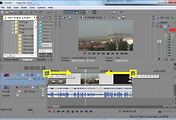영상물을 편집할 때, 오디오는 그저 배경 음악 정도로만 생각하시는 분들이 많은 것 같습니다.
그러나, 영상물에 있어 오디오는 영상의 분위기를 말해주는 매우 중요한 요소라고 할 수 있습니다. 동일한 영상물에 배경음악만 바뀌어도 영상물의 종류가 스릴러에서 멜로루 쉽게 바뀌는 것을 볼 수 있습니다.
베가스에서의 오디오 컷 편집은 영상과 동일합니다. 따라서, 앞의 포스팅을 보지 못하신 분들은 영상편집과 관련된 포스팅을 참고하시기 바랍니다.
[IT/Vegas 10] - [Vegas10] 외부 미디어 파일 불러오기
[IT/Vegas 10] - [Vegas10] 편집 소스 적용 및 불필요한 장면 삭제
오디오 클립을 타임라인에 올리는 방법은 영상클립과 동일합니다.
 영상편집과 마찬가지로, 오디오 소스를 불러와서 타임라인에 올리는 방법 및 클립의 앞,뒤쪽에서 마우스를 끌어 오디오를 컷편집할 수 있습니다.
영상편집과 마찬가지로, 오디오 소스를 불러와서 타임라인에 올리는 방법 및 클립의 앞,뒤쪽에서 마우스를 끌어 오디오를 컷편집할 수 있습니다.
 또한, Edit > Split(단축키 : S)를 이용하여, 오디오 클립을 중간에서 자를 수 있는 것 또한 영상소스의 컷편집과 동일합니다.
또한, Edit > Split(단축키 : S)를 이용하여, 오디오 클립을 중간에서 자를 수 있는 것 또한 영상소스의 컷편집과 동일합니다.

 소스 클립의 맨 앞/뒤의 상단 꼭지점에 마우스를 가져가면 Fade offset으로 모양이 변하며, 이것을 끌어서 소리가 서서히 나오게 하거나, 서서히 줄어들게 할 수 있습니다. 위의 이미지는 Fade in으로 볼륨이 0에서 100으로 점차 증가되는 곡선을 볼 수 있습니다.
소스 클립의 맨 앞/뒤의 상단 꼭지점에 마우스를 가져가면 Fade offset으로 모양이 변하며, 이것을 끌어서 소리가 서서히 나오게 하거나, 서서히 줄어들게 할 수 있습니다. 위의 이미지는 Fade in으로 볼륨이 0에서 100으로 점차 증가되는 곡선을 볼 수 있습니다.
Fade out역시 클립의 끝쪽 상단 꼭지점에서 설정할 수 있습니다.
그러나, 영상물에 있어 오디오는 영상의 분위기를 말해주는 매우 중요한 요소라고 할 수 있습니다. 동일한 영상물에 배경음악만 바뀌어도 영상물의 종류가 스릴러에서 멜로루 쉽게 바뀌는 것을 볼 수 있습니다.
베가스에서의 오디오 컷 편집은 영상과 동일합니다. 따라서, 앞의 포스팅을 보지 못하신 분들은 영상편집과 관련된 포스팅을 참고하시기 바랍니다.
[IT/Vegas 10] - [Vegas10] 외부 미디어 파일 불러오기
[IT/Vegas 10] - [Vegas10] 편집 소스 적용 및 불필요한 장면 삭제
오디오 컷 편집




Fade out역시 클립의 끝쪽 상단 꼭지점에서 설정할 수 있습니다.
'IT > Vegas' 카테고리의 다른 글
| [Vegas10] 오디오 팬(Pan) 설정하기 (4) | 2010.11.29 |
|---|---|
| [Vegas10] 오디오 속도 및 역 재생하기 (4) | 2010.11.25 |
| [Vegas10] 오디오 클립의 볼륨 조절 (2) | 2010.11.10 |
| [Vegas10] Fade-in 과 Fade-Out 설정하기 (0) | 2010.11.10 |
| [Vegas10] Video FX(Effect) 시간 설정하기 (2) | 2010.11.02 |
| [Vegas10] 비디오FX(Effect) 적용 및 설정하기 (0) | 2010.11.02 |